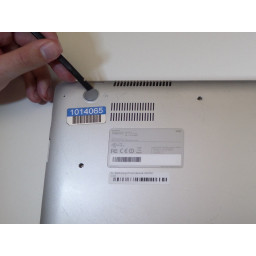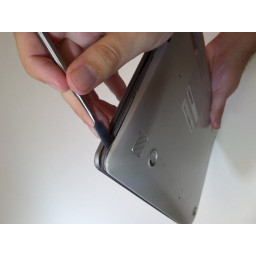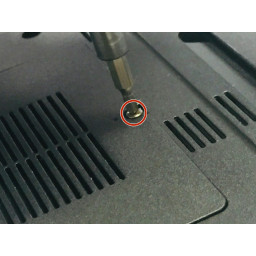Ваша заявка или вопрос будут отправлены 10-ти наиболее подходящим по сферам деятельности сервисным центрам Москвы. Всего в Москве - 5 192 сервисных центра, которые ремонтируют 374 вида техники.
Samsung Chromebook XE550C22 Замена SSD

- ВКонтакте
- РћРТвЂВВВВВВВВнокласснРСвЂВВВВВВВВРєРСвЂВВВВВВВВ
- Viber
- Skype
- Telegram
Шаг 1
Выключите питание перед началом этого шага.
Используя spudger, удалите четыре 1/2-дюймовых защитных накладок с задней части ноутбука.
Шаг 2
Удалите четыре 3-миллиметровых винта, удерживающих аккумулятор с помощью отвертки J0.
Шаг 3
Найдите SSD в центре Chromebook.
Шаг 4
Удалите восемь 7 мм винтов с помощью отвертки J0.
Шаг 5
Поднимите аккумулятор под углом, чтобы отсоединить аккумулятор от материнской платы, затем вытяните его из ноутбука.
Не поднимайте аккумулятор прямо вверх. Это повредит разъемы батареи.
Шаг 6
Удалите один винт 3,5 мм с помощью отвертки J0.
SSD должен «всплыть» самостоятельно после того, как его открутят.
Шаг 7
Начиная с центральной передней части ноутбука, вставьте металлический spudger между панелью клавиатуры и нижней панелью, отделяя нижнюю панель от ноутбука.
Продолжайте подглядывать по сторонам, чтобы освободить больше скобок.
Шаг 8
Потяните SSD вверх и от Chromebook
Шаг 9
После отсоединения всех кронштейнов отодвиньте заднюю панель от ноутбука.
Примечание. Задняя панель имеет некоторую гибкость, не бойтесь использовать силу.
Комментарии
Пока еще нет ниодного комментария, оставьте комментарий первым!
Также вас могут заинтересовать
Вам могут помочь


Лаборатория ремонта